- 1⑥微信小程序--》小程序全局配置和详解下拉刷新和上拉触底页面事件_微信小程序上来触底开启
- 2vue + element-ui 穿梭框+上下移动、置顶置底功能_element穿梭框上下移动
- 3Java:commons-codec实现byte数组和16进制字符串转换
- 4为什么c语言没落了,编程语言Go飞速大涨,Delphi走向没落
- 5【每日做题】Java的鲁棒性Robust_java 鲁棒性差的例子
- 6【AI视野·今日NLP 自然语言处理论文速览 第七十六期】Fri, 12 Jan 2024_universal vulnerabilities in large language models
- 7当前自定义基座包不支持新版本真机运行,请重新生成自定义基座包再调试运行_当前自定义基座包不支持新版本真机运行,请重新生成自定义基座包再调试运行。1.如
- 8神经网络容易受到对抗攻击,网络攻防原理与技术_机器对抗新机理
- 9cmd命令之windows端口查询_cmd中netstat -an是什么
- 10error: impossible constraint in `asm' 解决办法_impossible constraint in ‘asm’
5款免费国外域名邮箱Mail.ru,Yandex,Zoho ,25Mail.St ,Postale申请和使用教程_yandex入口
赞
踩
目前还免费的国外稳定可靠的域名邮箱主要有俄罗斯的Mail.ru,Yandex和美国的Zoho,以及25Mail.St ,Postale。它们都是很好的免费架设域名、企业邮局的第三方平台,可架设内置的邮件订阅网站RSS更新和用户订阅管理功能。
目前Zoho免费用户不支持POP和SMTP,无法自建域名邮局设置订阅无法使用,不过Postale,mail.ru 和Yandex邮局都支持POP3和STMP。如果是个人简单的域名邮箱日常使用,直接使用Postale或腾讯域名邮箱或163域名邮箱就可以。
一、Yandex企业域名邮箱申请教程
Yandex企业邮箱是当今为数不多的免费且质量不错的邮箱。在去年下半年Yandex将旗下的企业邮箱等服务合并进了Yandex Connect,在这里会将Yandex Connect配置企业邮箱的方法进行一些整理。
Yandex邮箱的主要优势:支持SMTP POP3协议(ZOHO不支持)、一个域名下可以有1000个邮箱、送达率高不易进垃圾箱
所需要的:一个域名、一个梯子(←-或许,通常不需要)
1.1、申请Yandex Mail帐户&提交域名邮箱申请
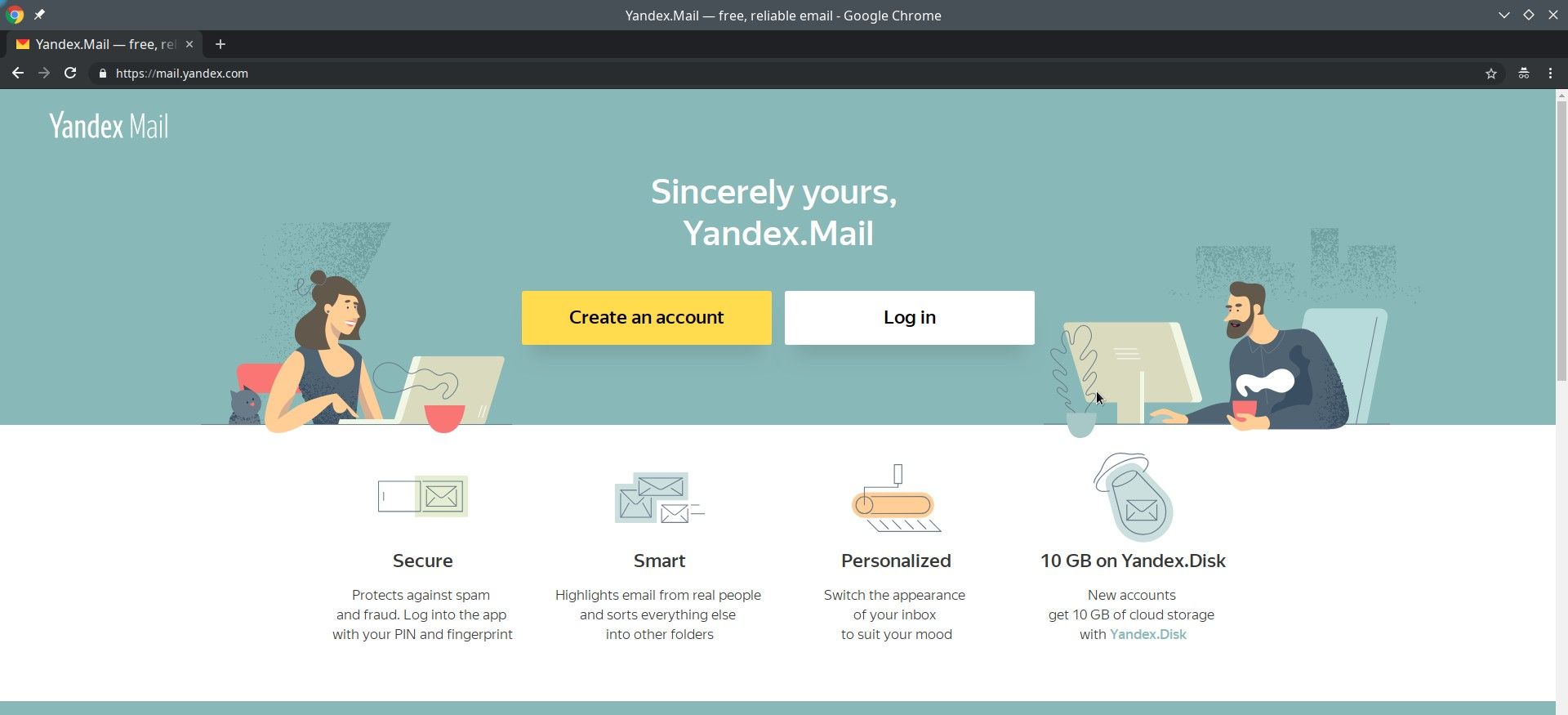
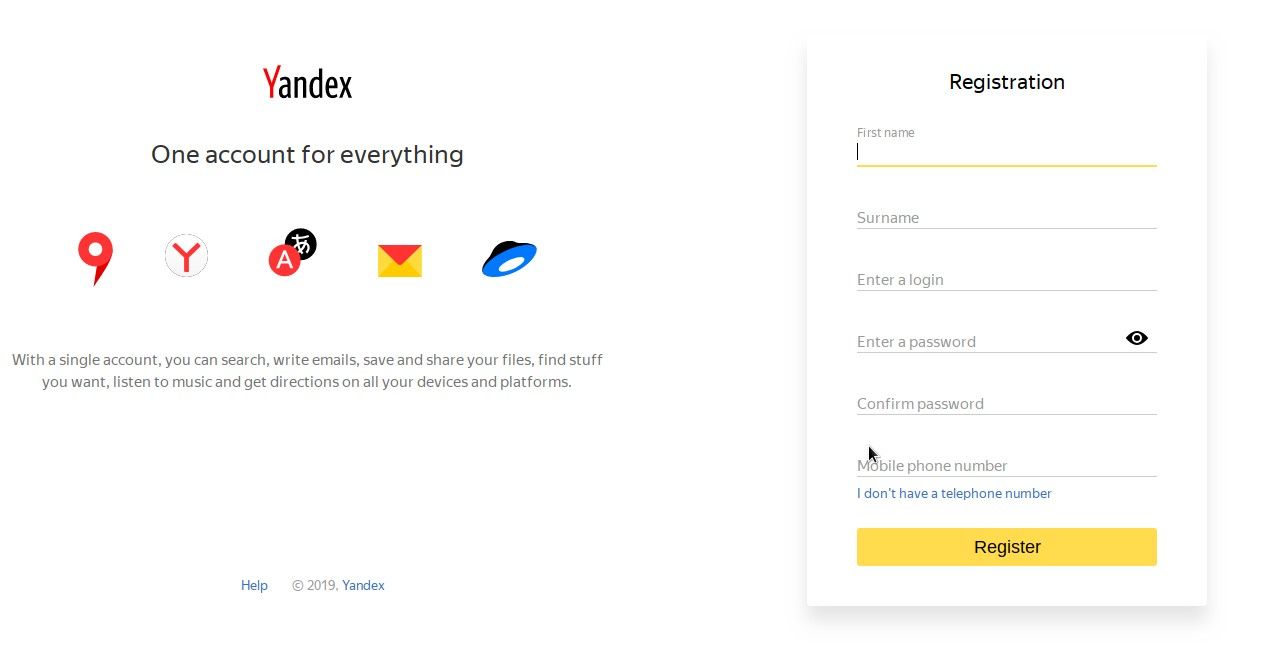
前往https://mail.yandex.com,点击Creat an account创建帐号,填写信息完成注册并登录。
1.2、登录Yandex帐号后,
进入域名邮箱注册页面:https://connect.yandex.com/pdd/(如图)

1.3、填写你的域名

点击Sign up free继续,就会进入Yandex Connect的管理页并自动跳转到Organization profile-Domain选项卡。
2、验证域名所有权
域名旁边会显示禁止图标,需要验证域名所有权。可以使用以下几种方法:
- Meta Tag:
在域名主页网站的标签内增加Yandex所提供的代码行HTML File:在网站根目录下创建yandex_*.html文件(图中划线部分)并将文本框中的代码复制进去。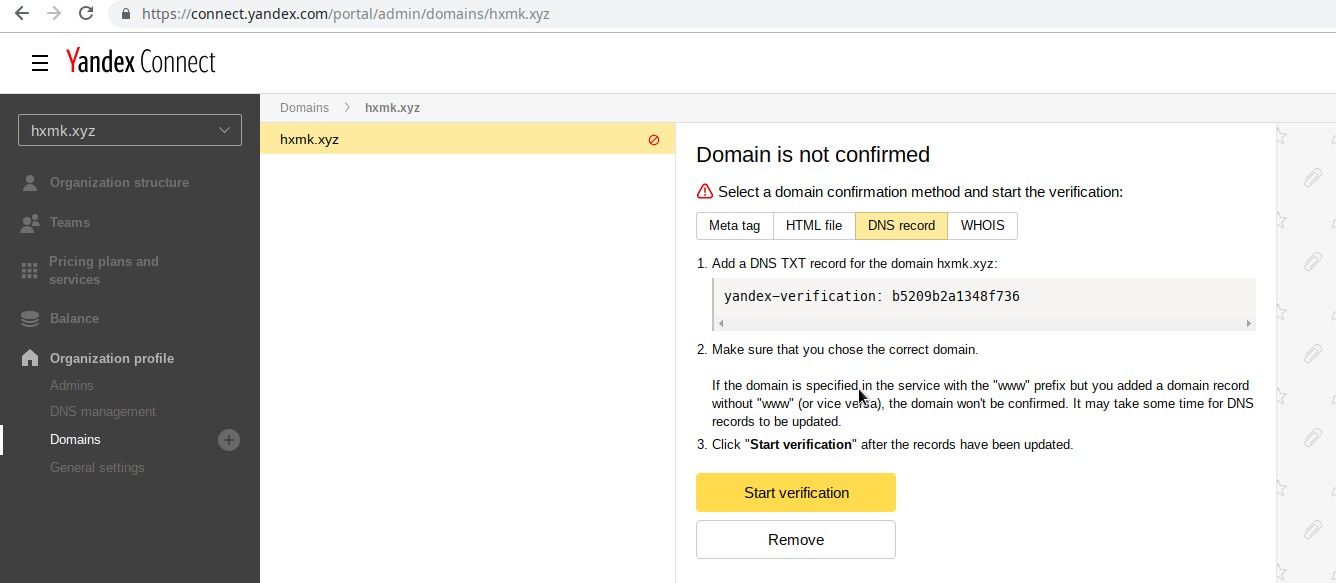
- DNS Record:在域名管理页面将文本框中的内容添加为TXT Record记录。推荐使用!
- WHOIS:如今大部分域名应该都有WHOIS保护,个人不推荐使用。
选择以上一种方法Start verification,配置完成后点击Check验证即可。
3、Yandex域名邮箱配置MX记录
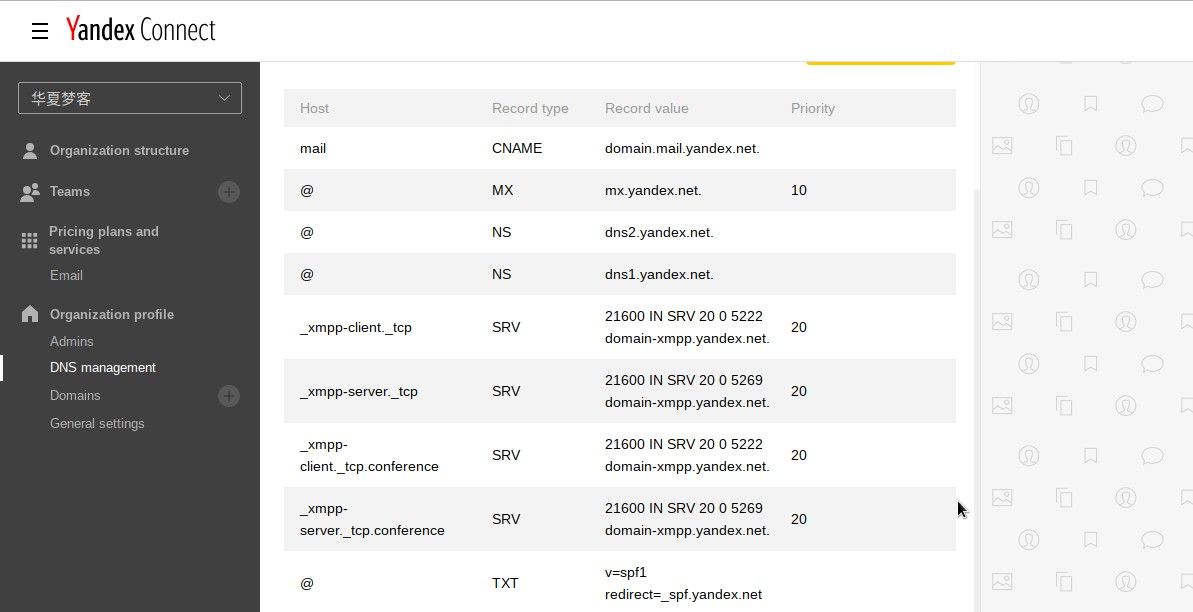
验证完成后已经可以添加邮箱了,不过在此之前需要配置MX记录。
在域名托管商的管理面板中添加如下MX记录:
Value — mx.yandex.net.←-不要丢了最后的点,虽然某些托管商会将它去掉
Priority — 10
(Subdomain) Name — @←-不可以的话填写域名
完成后最多需要72小时生效。
4、添加邮箱帐户
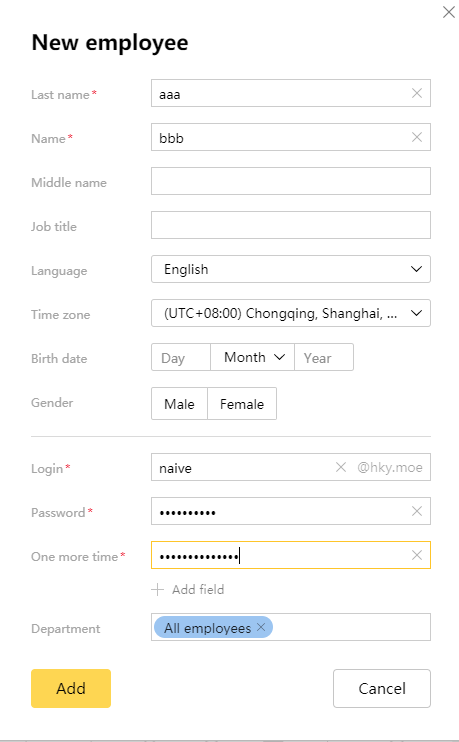
完成上述步骤后,在Organization structure中,点击下方的Add-Add a person添加帐户。添加的帐户名密码即可在Yandex邮箱中登录。Organization structure目前变成了Все сотрудники,功能不变仍然可以使用
5、设置SPF记录与DKIM
为了提高邮件的收信率(而不是进垃圾箱),需要在域名托管商的管理面板设置SPF record与DKIM signature
SPF Record
添加一条TXT记录
Value — v=spf1 redirect=_spf.yandex.net
Name — @←-不可以的话填写域名
DKIM signature
添加一条TXT记录
Name — mail._domainkey
Value值需要从自己的管理页面Pricing plans and services — Email — DKIM signatures中获取,点击copy可以直接复制。
6、首次登录确认协议
必须的一个步骤:就是当所有配置完成后,新添加的用户需要去登录一次才能使用,因为首次登陆需要同意一个协议。
7、Yandex Mail用户开通POP3功能
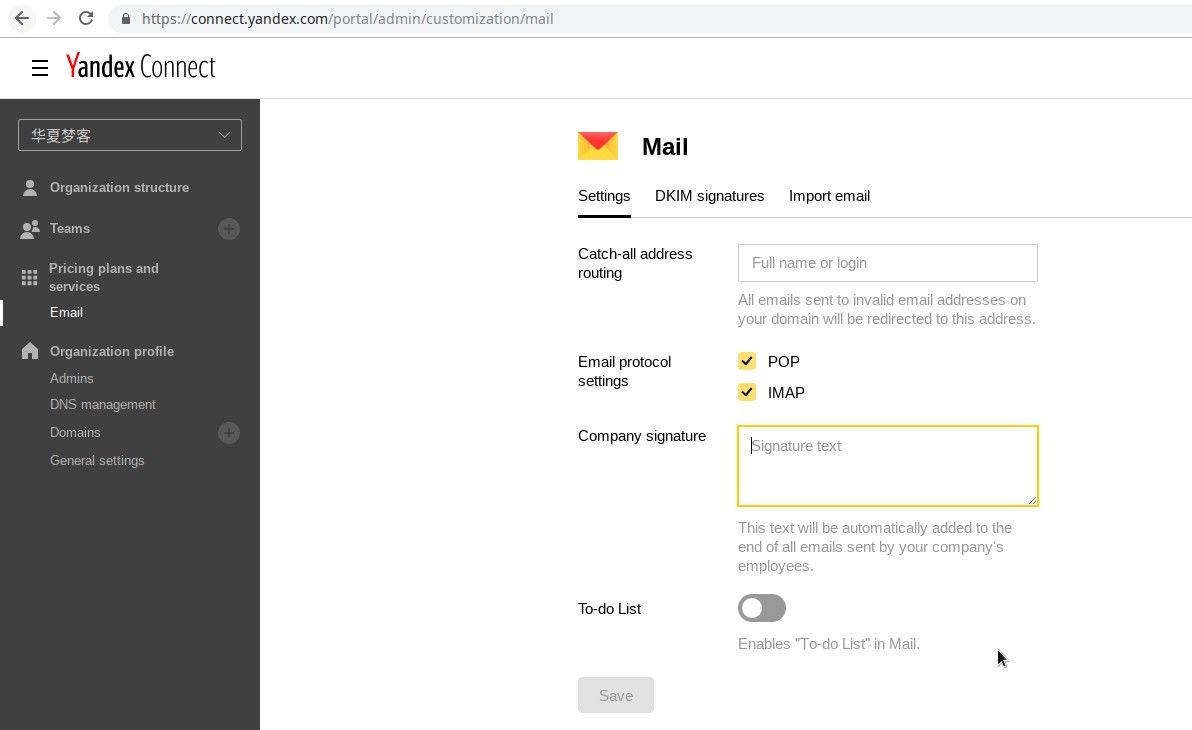
完成上述步骤后就可以配置POP3/SMTP收发邮件了。
- POP3:pop.yandex.com SSL端口:995
- SMTP:smtp.yandex.com SSL端口:465
- IMAP:imap.yandex.com SSL端口:993
8、Yandex Mail其他实用功能
1:Catch-all address routing
发送到您域中无效电子邮件地址的所有电子邮件都将重定向到此地址。
2:Company signature
此文本将自动添加到贵公司员工发送的所有电子邮件的末尾。
至此Yandex企业邮箱就配置完成了。Yandex域名、企业邮局申请还是比较简单,唯独体验不好的就是官网速度比较慢,这个也不奇怪毕竟是海外商家。免费账户也支持POP、SMTP,还支持API。
二、Mail.ru免费的域名邮箱(企业邮箱)申请和设置教程
Mail.ru Group Limited(OTC PINK:MLRYY、LSE:MAIL)创立于1988年,前称Digital Sky Technologies Limited,于2010年10月改为现用名,总部位于塞浦路斯Limassol,全职雇员3000人,是一家俄罗斯互联网公司,起初是一家电子邮件服务公司,后来成为互联网俄语领域的主要企业,根据comScore的报告,Mail.ru拥有的网站在俄罗斯拥有最多的访客,占据了最多的访问时间,是俄罗斯两大互联网巨头之一(另一家是俄罗斯搜索引擎公司Yandex)。
所需要的:一个域名、一个梯子
1.打开Mail.ru 注册,需上美加代理代理访问,有英文界面。
俄语,可以找谷歌在线翻译,也可按本文按图索骥,找到下图红圈位置点进去。
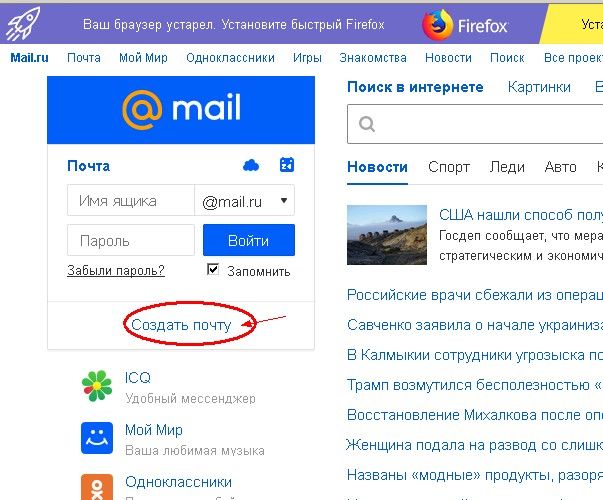
2、点击进入创建账号页面填好信息就行了
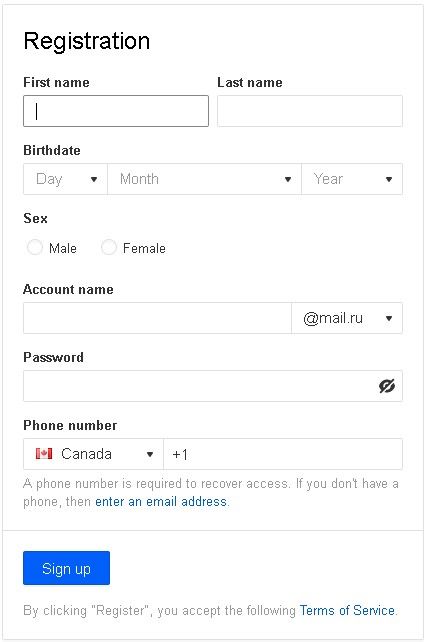
,手机号填写真实的号码,如果想填自己手机号,去接码平台 https://jiemahao.com 找一个填上,一会儿要接收验证码的,接收验证码时间会稍稍久一点,大家耐心等待一会就好。,登录账号,看到以下画面就OK了。
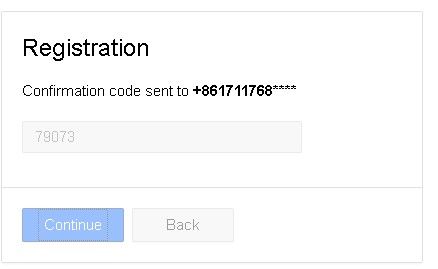
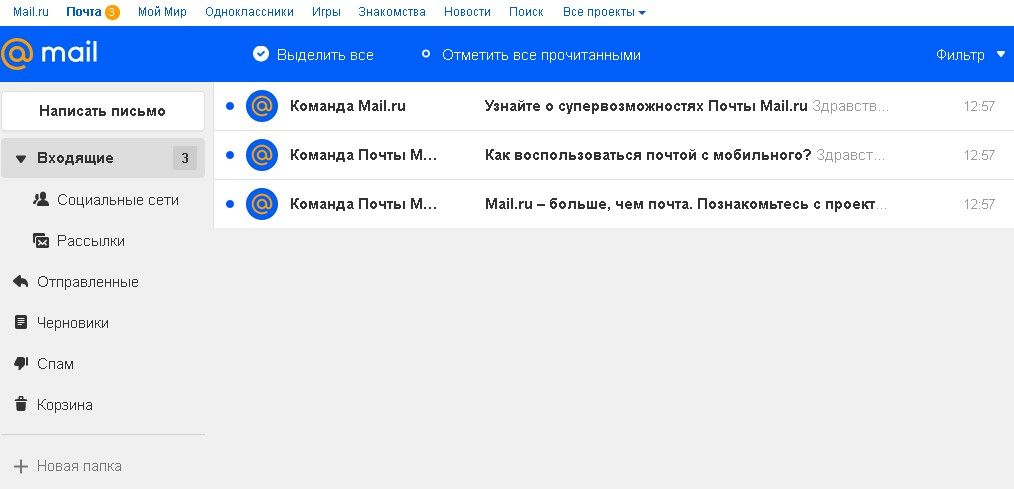
注册好后,登录账号,看到以下画面就OK了。至此,我们的Mail.ru的邮箱账号就已经注册好了,接下来开始设置域名邮箱(企业邮箱)
3、注册域名邮箱
打开 https://biz.mail.ru/mail/ 在下面红色方框中输入你的域名,不要带www,然后点击黄色的按钮

弹出登录页面,可以用Mail.ru、Yandex、Gmail、Yahoo等邮箱注册,这里以刚刚注册的Mail.ru的邮箱注册,所以页面自动识别账号,无需再次登录。
4、选择验证域名规则
有DNS记录、html标签和文件和托管DNS等验证方式。
这里提供了4种验证域名所有权的方式,分别是
- 下载网站提供的一个html文件,然后上传到Web服务器根目录,打开http://domain.com/xxxxx.html ,点击下方蓝色确认按钮
- 在标签前面加上提供的代码,然后点击下方蓝色确认按钮
- 在域名解析添加一条类型为TXT的记录,对照网站提供的记录填上就好
- 修改DNS,按照网站提供的DNS地址修改好
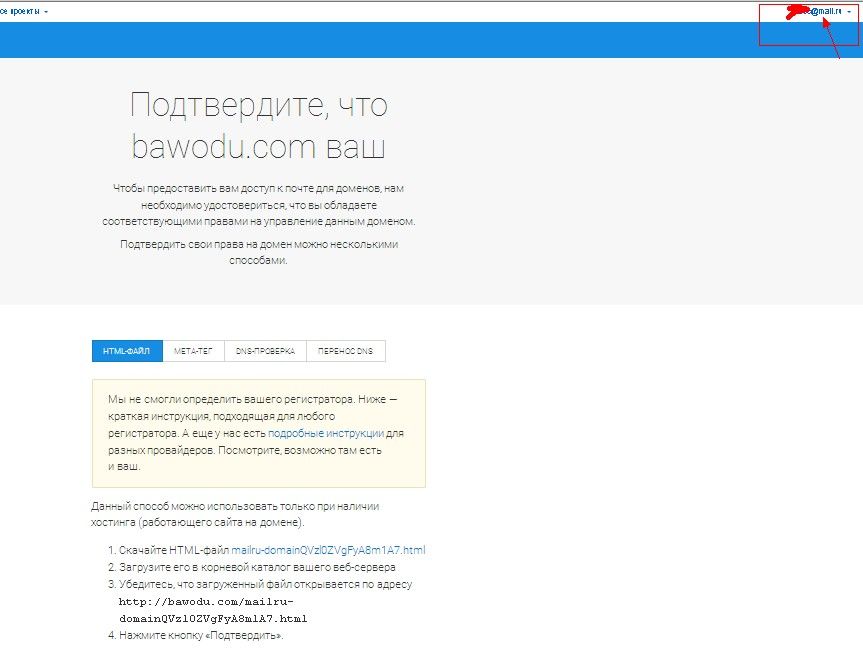
5、设置MX记录和txt记录。
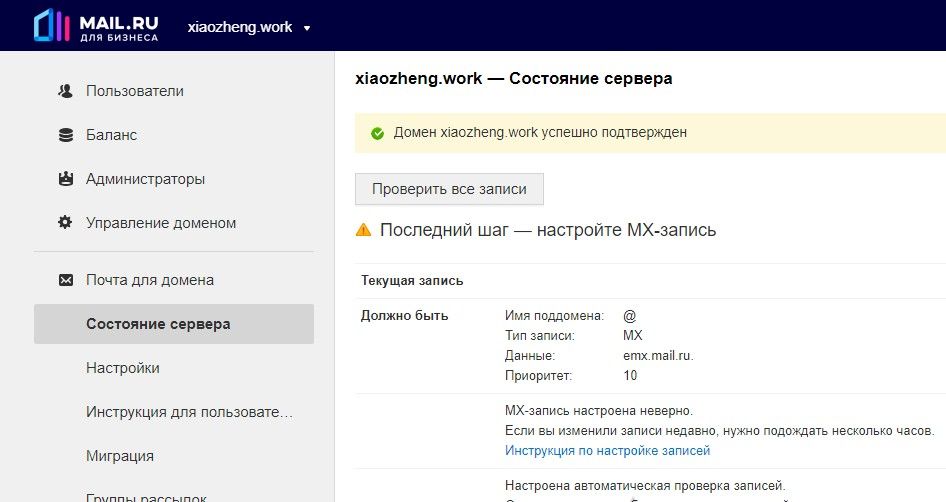
域名所有权验证成功之后到服务器状态设置页面,会引导你先设置mx记录开始。

mail.ru MX记录,SPF记录,DKIM签名设置
如上图所示,可以看到三项设置我都设置好了,这个要从第一项开始依次设置
- 添加MX记录,照着填好
- 设置SPF记录,如不设置会被判定为垃圾邮件,通常是 v = spf1 redirect = _spf.mail.ru
- 置DKIM签名
6、新建用户
设置完毕后进入控制面板主页新建用户,完成后会显示具体的登录信息等。设置完成后,点击登录你的邮箱会提示设置姓名信息,设置完成就可以看到完整的邮箱界面。

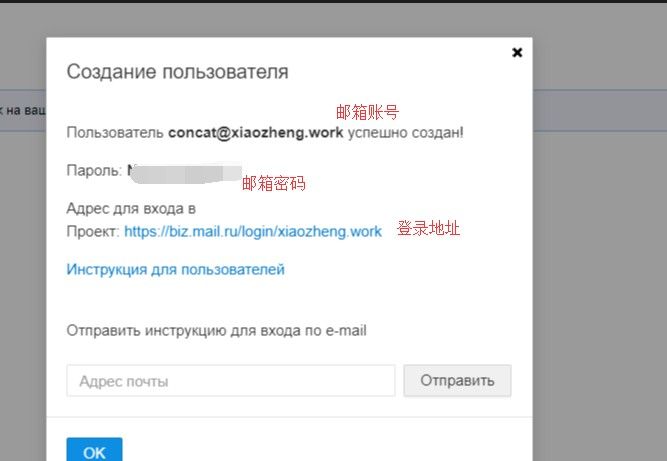
7、成员账号登录邮箱,用户界面
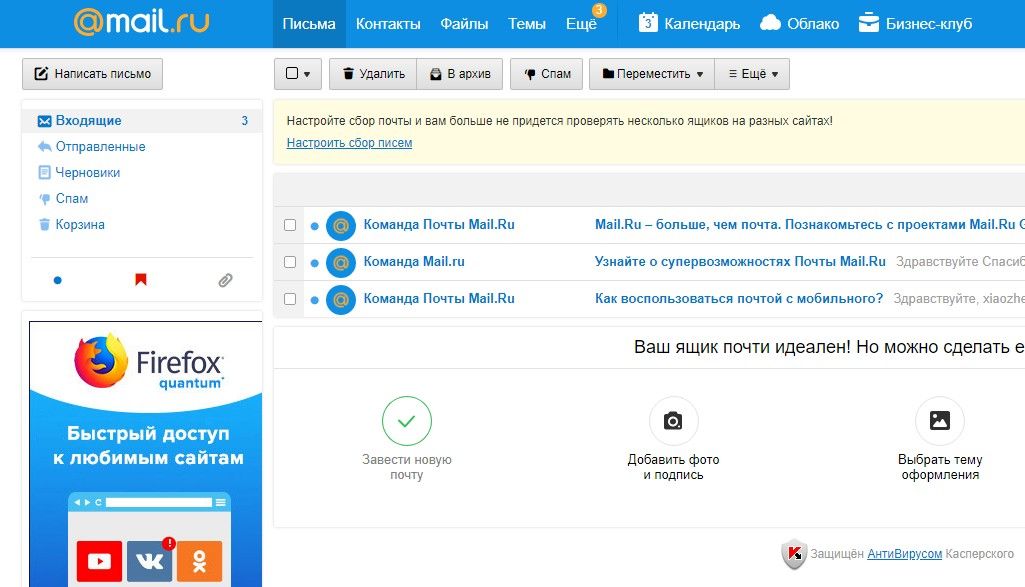
mail.ru域名邮箱支持5000用户,无限邮箱空间。首次使用mail.ru 新邮件账户需要登录一次设置姓名。
8、mail.ru的pop,SMTP 地址信息
到此如何注册和设置Mail.ru的域名邮箱(企业邮箱)就介绍完了最后还可以下载IOS或者安卓的APP更加方便,附上mail.ru的pop地址信息仅供参考:
IMAP-地址— imap.mail.ru
POP3-地址 — pop.mail.ru
发送邮件服务器(SMTP服务器)smtp.mail.ru端口
IMAP — 993 (SSL / TLS加密协议)
POP3 — 995 (SSL / TLS加密协议)
SMTP — 465 (SSL / TLS加密协议)
俄罗斯免费域名邮箱小结:
俄罗斯免费邮箱服务基本上就是Mail.ru,Yandex这两个了,Mail.ru是老牌的邮箱服务,如果与俄罗斯合作交流的话用Mail.ru是最好的工具了,Yandex邮箱简洁干净,国内访问速度比较流畅。
三、Zoho Mail企业(域名)邮箱免费版申请与使用教程
Zoho 有国际版和国内版本,我们一定要在 ZOHO.COM 也就是国际版下注册,这样验证域名就比较简单的解析验证,如果是 ZOHO.COM.CN 账户下,那还需要扫描身份证等复杂的事情。
Zoho Mail 我们注册免费版,用起来和收费的也差别不大,同样支持 DomainKeys, DKIM, IMAP, SPF, HTTPS 和两步验证,只不过在付费的 Zoho Mail 在存储容量、附件大小、绑定域名等方面比免费版的强一些。最便宜的是年付 1 美元/月,5GB 邮件存储。
1、Zoho Mail 注册
国际版网址:https://www.zoho.com/mail/
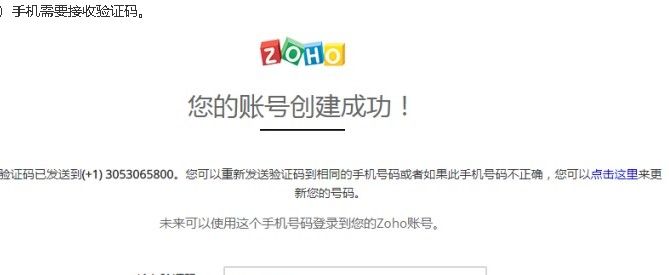
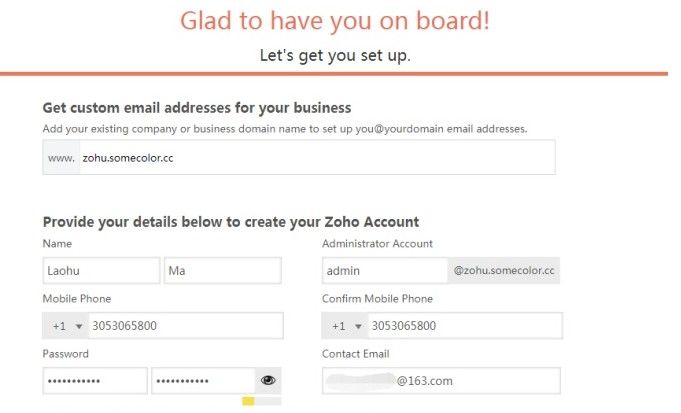
2、Zoho Mail验证管理
注册好我们就可以登陆,登陆会有提示,邮箱验证,输入手机验证等我们根据提示操作即可.
3、选择域名注册商及CNAME绑定
因为没有验证域名的所有权,所有我们看到了验证域名,这里还要强调下我们一定要在ZOHO.COM下注册,这样验证域名就比较简单的解析验证,如果是ZOHO.COM.CN账户下,那还需要扫描身份证等复杂的事情。这里我们选择CNAME验证。
Zoho Mail在这里提供非常详细的操作说明,这也是Zoho Mail好用的原因,到DNS处添加CNAME验证后稍等一会儿到Zoho Mail处点击验证通过即可。
4、创建管理员邮箱
5、设置MX记录
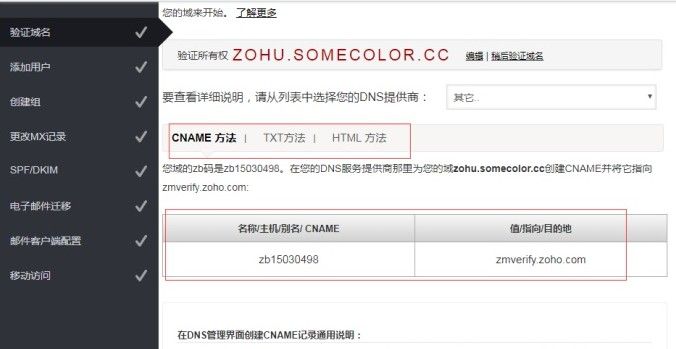
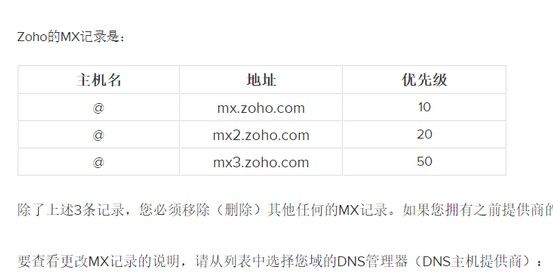
6、配置SPF/DKIM。
SPF/DKIM需要认真配置,要不邮件可能被拦截或者进入垃圾箱。
- SPF记录,添加这个记录主要是为了避免自己的邮件被各在邮件商判定为垃圾邮件。
- DKIM域名秘钥确认邮件,这也是为了防止自己发出的邮件被误认为垃圾邮件。添加的方法也很简单,到邮件验证处,选择你要添加的域名。
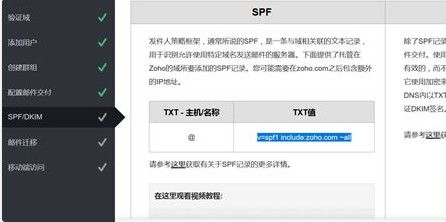
7、邮箱客户端配置。
邮件迁移和移动端访问我们根据需要来确定是否使用,这里我们也设置好之后,就完成了所有基础设置
8、Zoho企业邮箱发信
登录到Zoho企业邮箱页面,就可以像平时一样操作发信了,这是Zoho Mail的界面,自己可以更换主题。免费版的也很好用,还带一大堆办公套件。当然了,为了更好的体验,我们可以升级到收费版本。因为ZOHO免费版本目前不支持POP了,所以在自建域名邮局设置订阅无法使用,需要付费ZOHO才可以POP收发。5G容量(每个邮箱) , 25个邮箱账户,支持自定义域名,自定义Logo,附件20M
IMAP。收信服务器名称:imappro.zoho.com
端口:993
需要SSL:是
用户名:you@yourdomain.com
POP。收信服务器名称:poppro.zoho.com
端口:995
需要SSL:是
用户名:you@yourdomain.com
发信/SMTP。发信服务器名称:smtp.zoho.com
端口:465,SSL或者587,TLS
需要认证:是
四、25Mail免费域名邮箱申请及设置
25Mail.St成立于2011年,属于老牌VPS提供商Rimu Hosting(成立于2002年)旗下。25Mail的免费域名邮箱可添加1位用户,邮箱空间大小为500MB,支持IMAP、SMTP、POP3和CatchAll。除此之外,每日可发送邮件数量限制在200封,可转发邮件数量限制在2000封以内。
25Mail注册
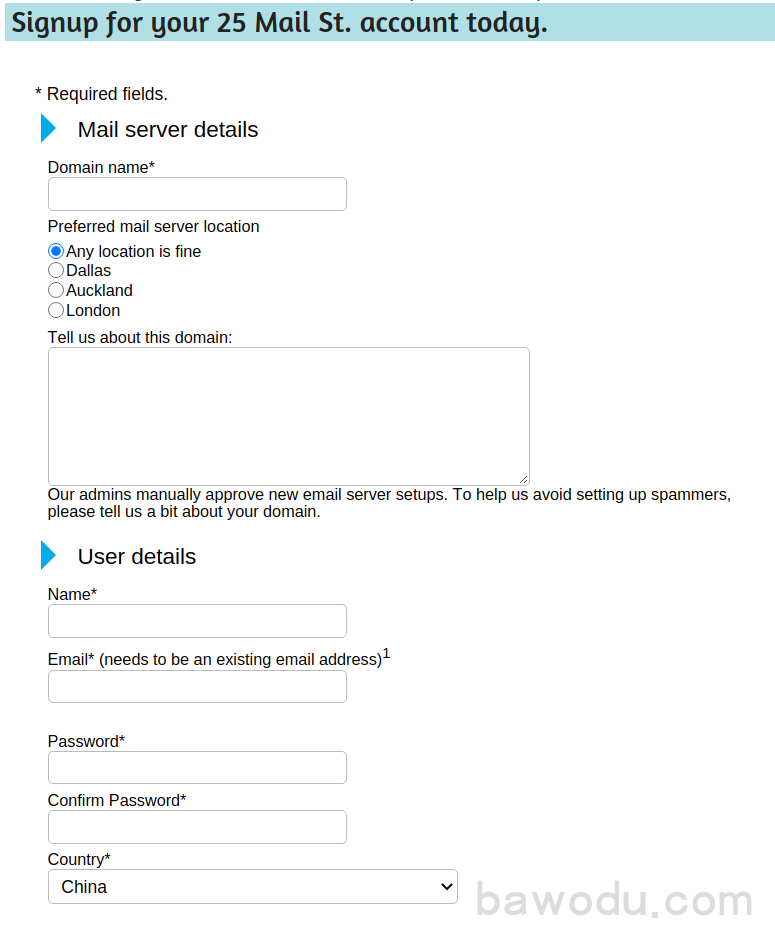
需要填写的东西比较简单。因为免费的域名邮箱是需要人工审核的,最好在“Tell us about this domain:”对你要添加的域名作一个简单的介绍。
账户创建成功后按网站提示激活账户然后等待即可,25Mail后台创建成功后会收到提示邮件。
25Mail设置
管理员后台设置
后台登陆地址:http://mail5.25mail.st/postfixadmin
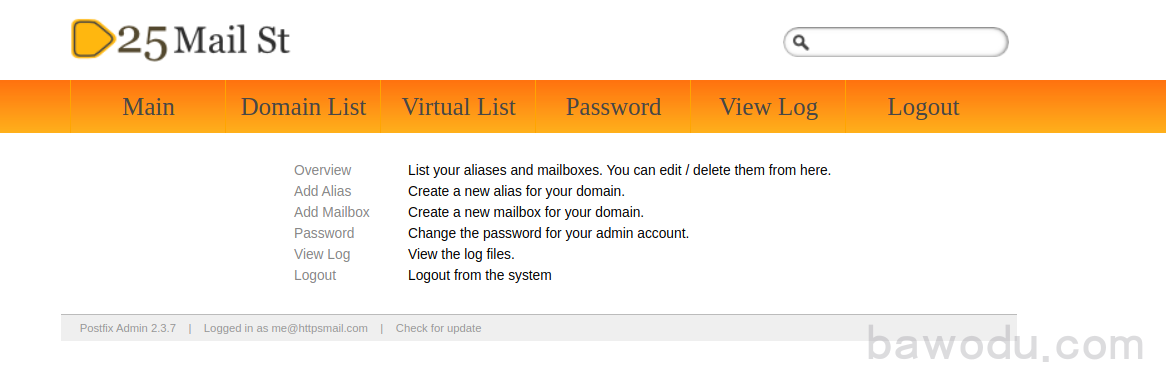
- Domain List 主要显示你添加的域名以及在该域名下的邮箱别名和邮箱账户数量。
- Virtual List 显示域名邮箱下邮箱别名和邮箱账户的详细信息。二级菜单下可添加邮箱账户、邮箱别名以及域名别名。如使用CatchAll功能,在添加邮箱别名时,将“*@你的域名”绑定到你已激活的邮箱地址即可。
- Password 更改密码。
- View Log 显示最近的10次操作记录
用户后台设置
登陆地址:http://mail5.25mail.st/postfixadmin/users/login.php
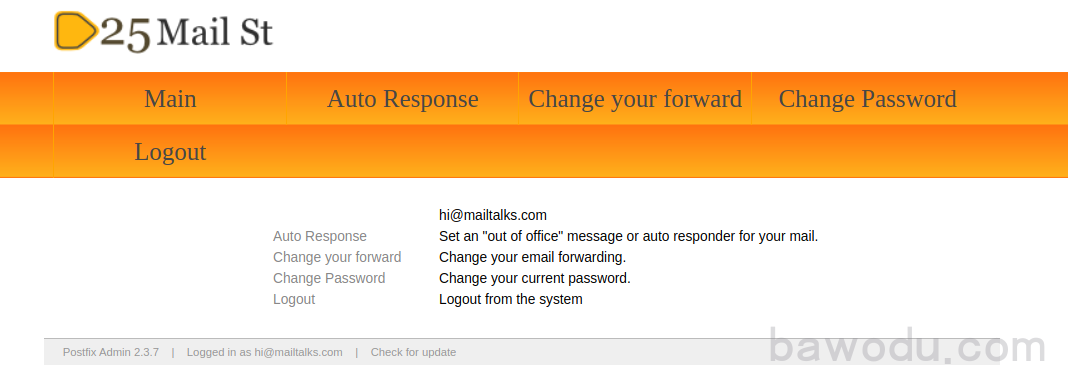
- Auto Response 自动回复设置
- Change your forward 设置邮件转发
- Change Password 更改账户密码
DNS解析设置
根据提示依次添加MX、SPF和DKIM记录。
- MX:mail5.25mail.st
- SPF:”v=spf1 a mx ~all”
- DKIM:25mailst
25Mail使用
WebMail
邮箱登陆地址:http://mail5.25mail.st/roundcube
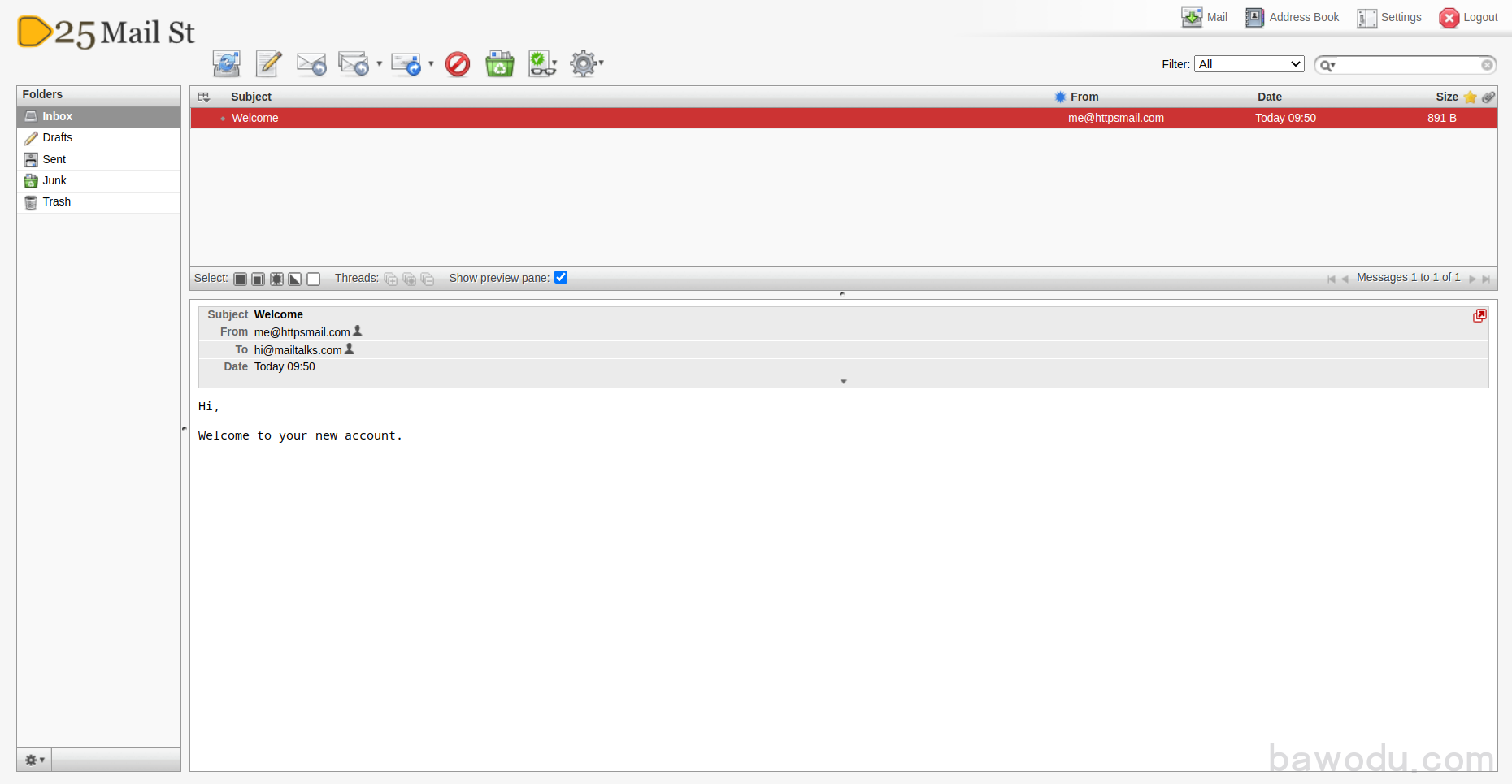
WebMail系统基于Roundcube且版本较老,安全性堪忧。
5、Postale免费域名邮箱
Postale的免费邮箱可添加5个邮箱账户,每个邮箱账户容量大小为1GB。邮箱界面基于最新的Roundcube1.4版本,界面干净、清爽。可以在线管理PGP密钥、使用PGP加密解密邮件,支持添加别名、CatchAll和邮件转发,支持POP3、IMAP和SMTP。
DNS设置支持SPF、DKIM和DMARC,极大地降低了邮件进入收件人垃圾箱的机率,也可添加CNAME记录,使用自己域名地址访问并登陆邮箱。
以下的申请和相关设置以本站的二级域名“offer.bawodu.com”为例。
邮箱注册
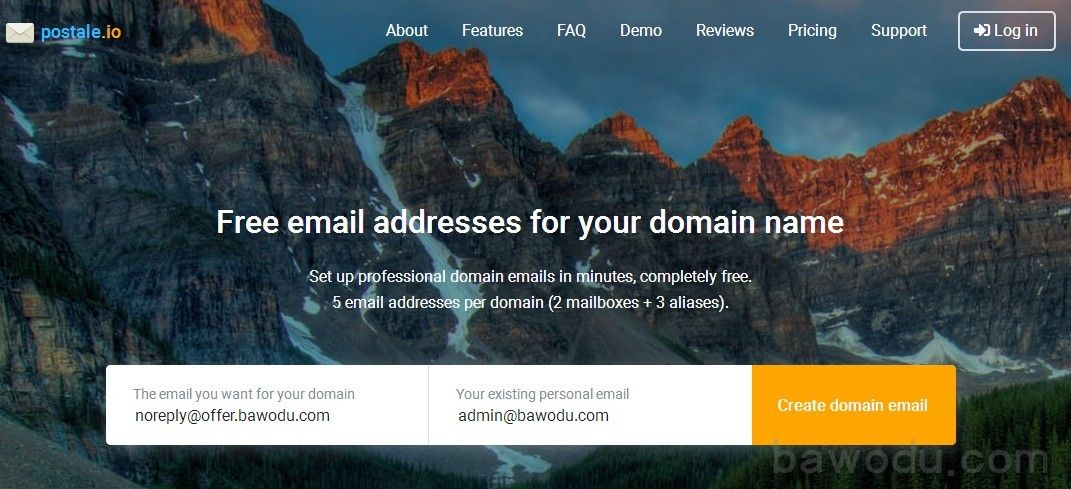
Postale的注册非常简单。在“The email you want for your domain”内输入你想使用的域名邮箱地址,如“noreply@offer.bawodu.com”,在“Your existing personal email”内输入你现在使用的邮箱地址,点击“Create domain email”即创建成功,同时你的邮箱也会收到一封创建成功的邮件,邮件中包含你的登陆密码。
DNS配置
创建域名成功后,按网站的指示在域名解析那依此添加MX、SPF、DKIM和DMARC记录。添加完后点击“Check my MX record”,如果没有问题就可以登陆使用了。
邮箱使用与设置
邮箱登陆地址为:https://postale.io/webmail。初次登陆,邮箱界面语言为日语,依次点击左侧”Settings” -> “Preferences” -> “User Interface” -> “Language”选择你想要的语言就可以了。因Roundcube邮箱系统较为常见,其它的设置就不细说了。
后台管理
后台的登陆地址为:https://postale.io/admin/,也可以从邮箱的左下角“Admin”进入。
- Email accounts:创建邮箱账户和邮箱别名。
- Domain offer.bawodu.com:显示域名邮箱创建的相关信息,Domain bin (catch-all)为设置Catchall选项。
- My account:设置当前邮箱账户的相关信息。
- Webmail:回到邮箱界面。

客户端设置
SMTP
| HOST | mail.postale.io |
|---|---|
| PORT | 587 for TLS or 465 for SSL |
| SSL/TLS | Yes, with authentication required |
| USERNAME | *john.doe@yourdomain.com* |
IMAP或POP3
| HOST | mail.postale.io |
|---|---|
| PORT | 993 for IMAP or 995 for POP3 |
| SSL/TLS | Yes |
| USERNAME | *john.doe@yourdomain.com* |
客户端设置
- SMTP 服务器地址:mail5.25mail.st 端口:587, 25 or 2525 加密:STARTTLS
- IMAP 服务器地址:mail5.25mail.st 端口及加密链接:143 / STARTTLS,993 / SSL/TLS
- POP3 服务器地址:mail5.25mail.st 端口及加密链接:110 / STARTTLS POP3S,995 / SSL/TLS
注意事项
- SPF和DKIM非常重要,一定要设置正确。如果觉得有必要可以自行添加DMARC记录,如下所示(将Mail替换为你自己的邮箱,且不包括引号“”): | 主机记录 | 记录类型 | 记录值 |
| :——- | ——– | —————————————————— |
| _dmarc | TXT | v=DMARC1; p=none; rua=mailto:“mail”; ruf=mailto:“mail” | 除此之外也可使用https://dmarc.postmarkapp.com/,添加自己的邮箱和域名自动生成DMARC记录。
总结:
5款免费国外域名企业邮箱Mail.ru,Yandex,Zoho最推荐是Yandex mail. 因为有英文界面,俄罗斯搜索引擎Yandex出品,稳定可靠。其次是Mail.ru,用户数量达5000,无限空间。最后是Postale,虽然只支持5个用户,但是简单易用。
原创不易,转载请附上本文链接:5款免费国外域名邮箱Mail.ru,Yandex,Zoho ,25Mail.St ,Postale申请和使用教程![]() https://bawodu.com/zoho-mail-ru-yandex/
https://bawodu.com/zoho-mail-ru-yandex/


